När du först aktiverar en Fire TV-enhet som Fire TV Stick är dess funktionalitet ganska begränsad. Om du vill göra något annat än att titta på och lyssna på innehåll från Amazon-tjänster måste du ladda ner ytterligare appar för din Fire TV Stick.
Vilken typ av appar kan du ladda ner på en Fire TV-stick?
Fire TV Stick-appar är främst inriktade på att leverera videoinnehåll, och alla de stora streamingtjänsterna har appar. Du kan få appar för Netflix, Hulu, CBS All Access, HBO Go och HBO Now och de flesta andra streamingtjänster.
Du hittar också appar för musik, som Spotify, appar för sport, nyheter och de flesta andra typer av innehåll som du kan strömma på en dator och andra enheter. Det finns till och med webbläsare, som Firefox, som du kan använda på din Fire TV Stick, och vissa spel också.
De flesta Fire TV Stick-appar är gratis, men det finns några som kräver ett köp i förväg, och andra fungerar bara om du betalar en månadsavgift eller har ett kabelabonnemang.
Följande instruktioner gäller för alla Fire TV-enheter, inklusive Fire TV Stick, Fire TV Cube och Fire TV 4K.
Hur man laddar ner appar på en Fire TV Stick
Fire TV-appar laddas ner direkt till enheten, med samma internetanslutning som enheten använder för att strömma, så processen är väldigt enkel. Du kan faktiskt söka efter och ladda ner appar direkt på din Fire TV-enhet eller använda en webbläsare för att köa nedladdningar på distans.
Om du är villig att göra lite extra arbete och känner dig bekväm med att gräva dig under huven på din Fire TV Stick kan du också ladda ner appar. Detta är en lite mer komplicerad process, men de flesta användare behöver aldrig använda den.
Så här bläddrar du och laddar ner nya appar på din Fire TV Stick
Det enklaste sättet att ladda ner appar på din Fire TV Stick är att navigera till appavsnittet, hitta en app du vill ha och ladda ner den. Det är verkligen så enkelt.
Appavsnittet i Fire TV Stick-gränssnittet är ordnat efter kategori, vilket gör det relativt enkelt att hitta det du letar efter för det mesta. Bläddra bara genom kategorierna och se om något väcker ditt intresse.
Din Fire TV Stick måste vara ansluten till internet, annars kan den inte ladda ner appar. Var medveten om att nedladdning av appar kommer att konsumera data, så kom ihåg det om du har en begränsad dataplan.
Här är en snabb genomgång som visar hur du laddar ner appar på din Fire TV Stick eller annan Fire TV-enhet.
-
Navigera till startsidan på din Fire TV-enhet.
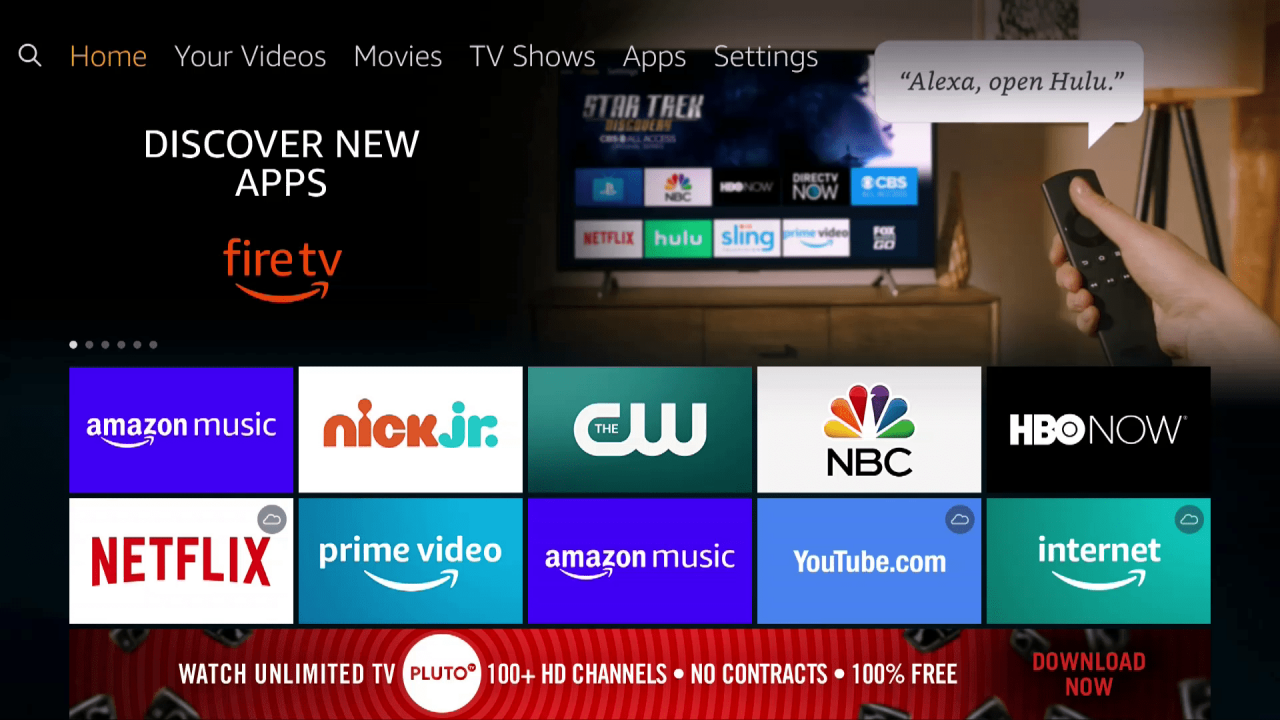
-
Tryck höger på fjärrkontrollen tills du når appar sektion.

-
Tryck ned på fjärrkontrollen för att gå in i appar avsnittet och använd sedan riktningsknappen för att hitta en app du är intresserad av.
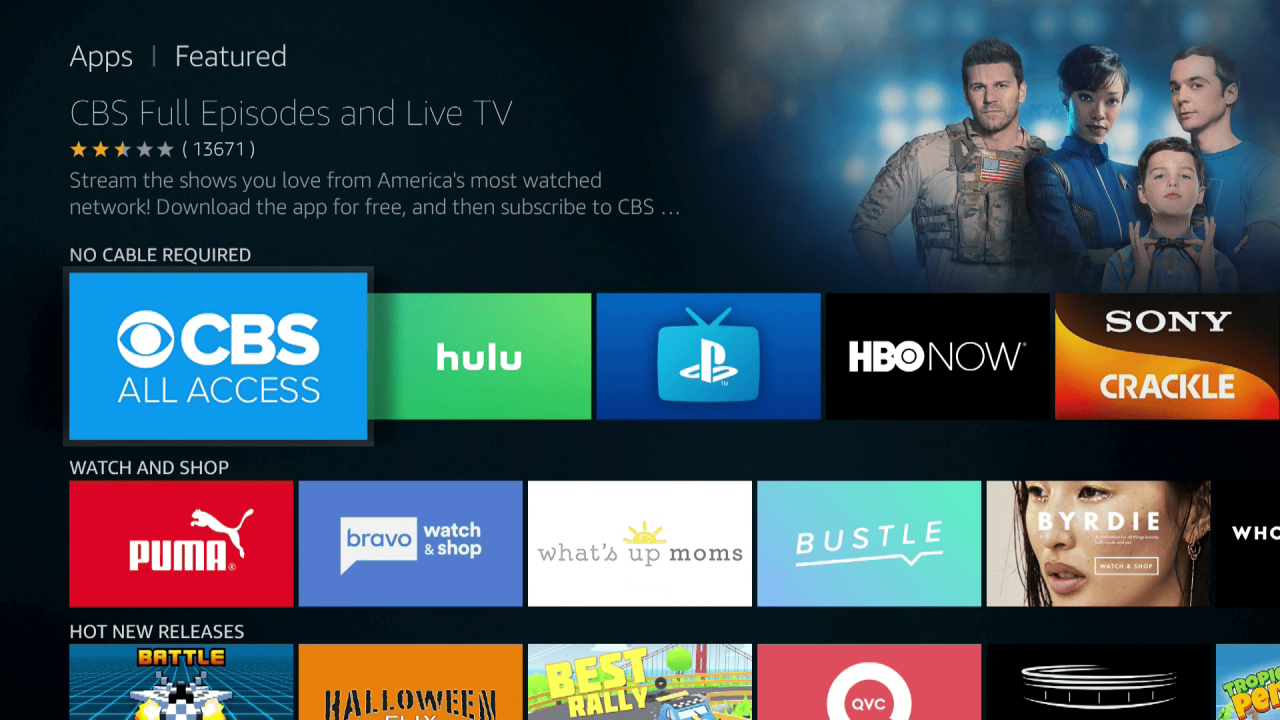
Med den appen markerad trycker du på knappen i mitten av riktningsknappen för att välja appen.
-
Med Skaffa sig valt, tryck på knappen i mitten av riktningsknappen.
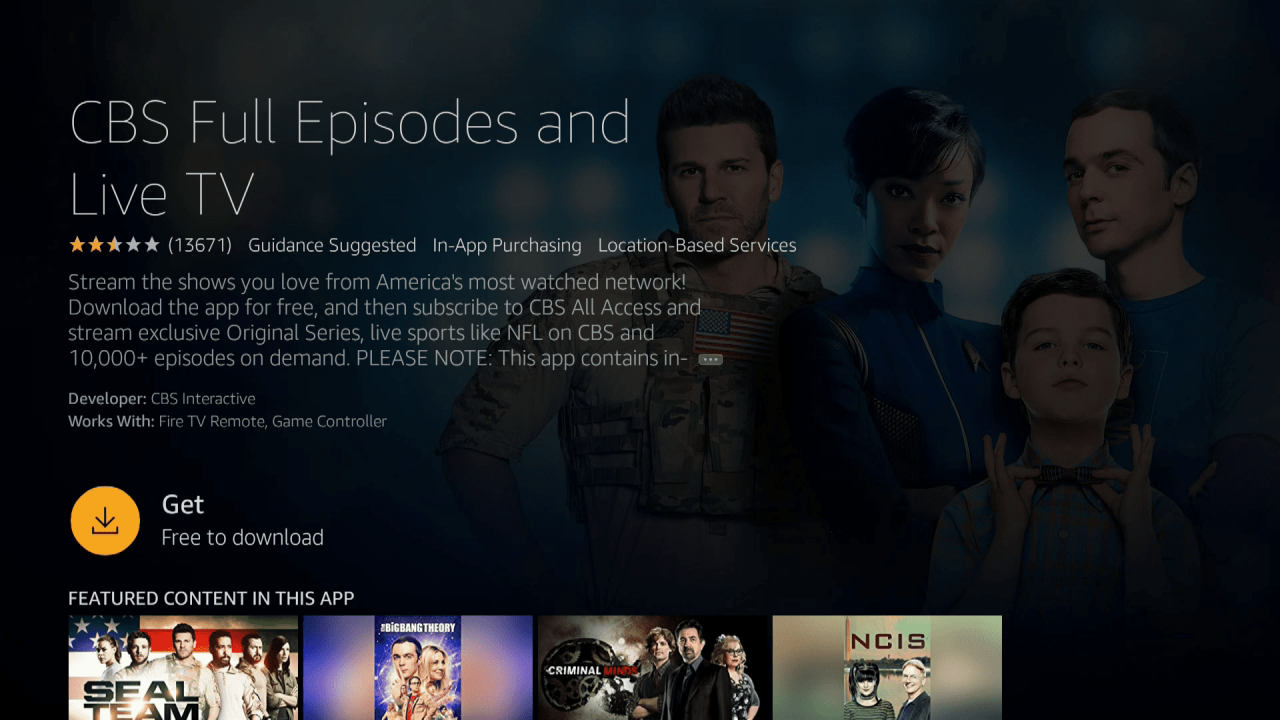
-
Vänta tills nedladdningen är klar för att starta appen eller återgå till appar avsnittet senare för att använda appen när som helst.
Om du har placerat fjärrkontrollen för din Fire TV Stick kan du alltid använda telefonen som fjärrkontroll tills du hittar den igen. Du måste installera en app för det, men det är enkelt att installera och använda.
Hur man använder sökfunktionen för att hitta och ladda ner appar på en Fire TV-stick
Om du inte ser appen du letar efter i avsnittet App i ditt Fire TV-gränssnitt kan du använda sökfunktionen för att leta efter specifika appar. Du kan också använda den här funktionen om du har en bredare appkategori som du letar efter.
Om du inte kommer ihåg namnet på en app men du kommer ihåg vad den gör eller vilken typ av innehåll den har kan du också söka efter det.
Så här använder du sökfunktionen på en Fire TV Stick eller någon annan Fire TV-enhet för att hitta och ladda ner appar:
-
Navigera till startskärmen på din Fire TV Stick eller någon annan Fire TV-enhet.
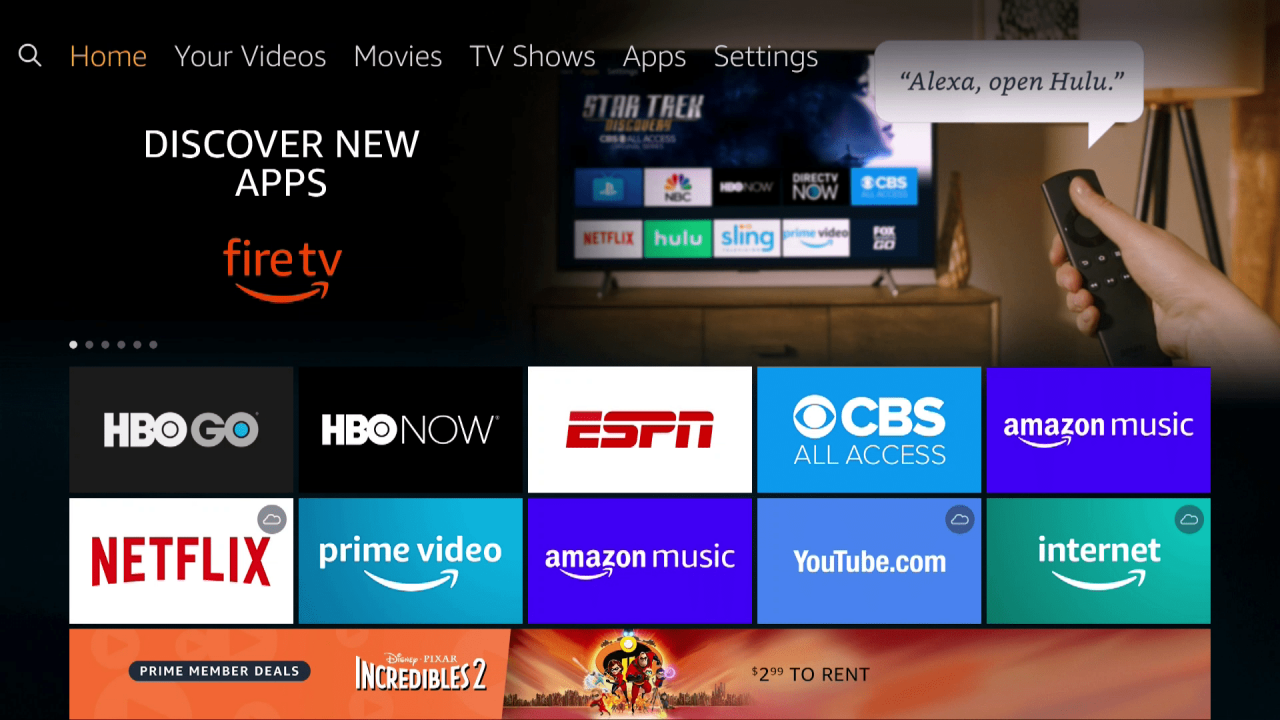
-
Tryck på vänster på riktningsknappen för att komma in i söksektionen.
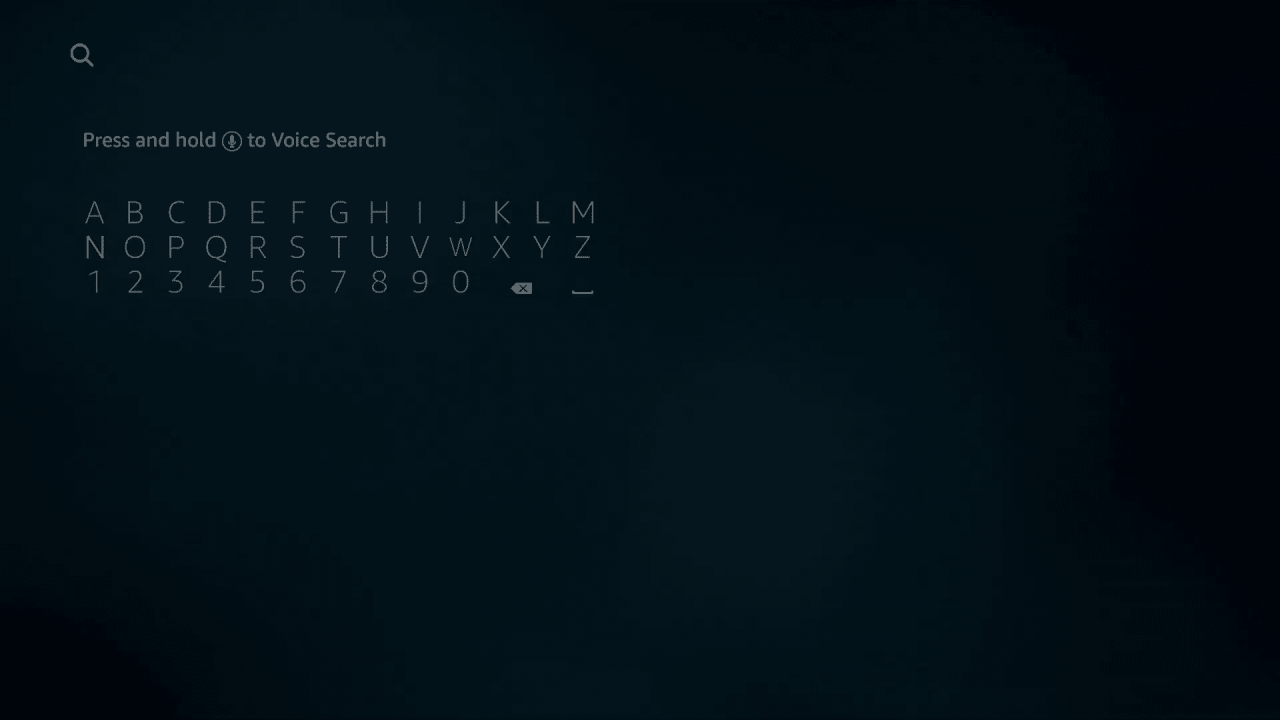
Sökavsnittet representeras av ett förstoringsglas. Om du har en Fire TV-fjärrkontroll med en inbyggd mikrofon kan du också utföra sökningar genom att trycka på mikrofonknappen på fjärrkontrollen.
-
Använd riktningsknappen för att skriva namnet på den app du letar efter och välj den sedan från listan.

Du kanske inte behöver skriva hela appens namn. Om du ser appen du letar efter och inte är klar med att skriva är det bara att trycka på ner på den riktade knappsatsen tills du når namnet på den app du vill ha.
-
Leta reda på appen du är intresserad av och tryck på knappen i mitten av riktningsknappsatsen för att välja den.
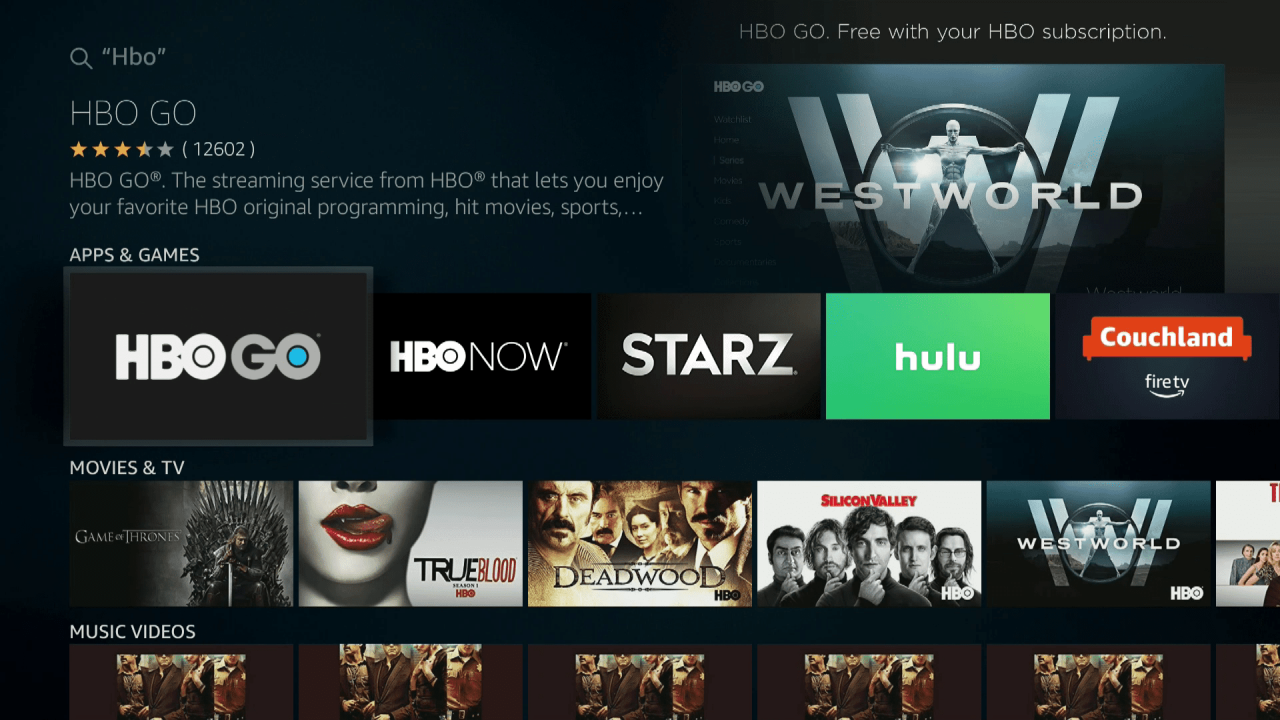
-
Med Skaffa sig valt, tryck på knappen i mitten av riktningsknappsatsen för att ladda ner appen.
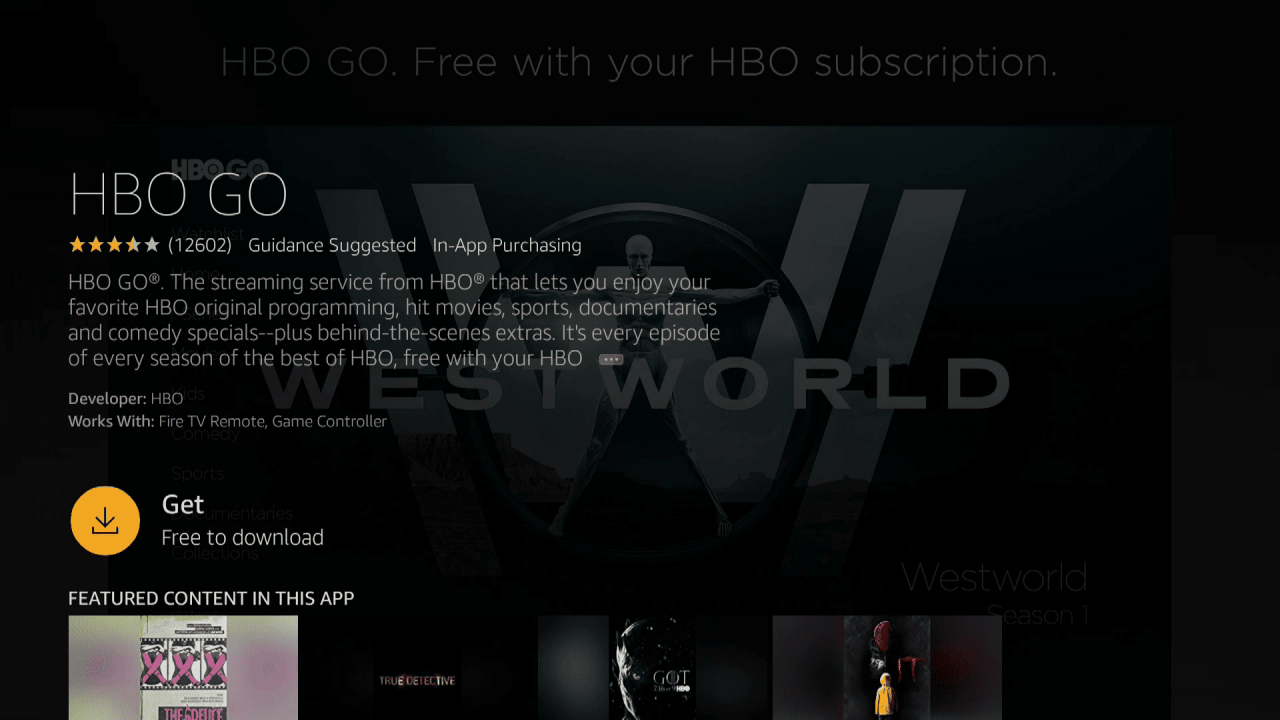
-
Vänta på att appen laddar ner och starta den eller återgå till appar avsnittet senare för att använda det när du vill.
Hur man laddar ner appar till en Fire TV-stick med hjälp av Amazon-webbplatsen
Det andra sättet att hitta och ladda ner appar för Fire TV-enheter är att använda Amazon-webbplatsen. Den här metoden är något mindre bekväm eftersom du måste använda en dator istället för din Fire TV Stick. Det är dock också lättare eftersom du inte behöver använda Fire TV-tangentbordet på skärmen för att utföra sökningar.
När du använder den här metoden hittar du en app på Amazon-webbplatsen och berättar sedan för Amazon vilken enhet som ska ladda ner appen. Allt är automatiserat utöver det, så du behöver inte oroa dig för ytterligare komplicerade steg.
Så här hittar du och laddar ner Fire TV-appar med Amazonas webbplats:
-
Navigera till amazon.com/appstore med den webbläsare du väljer.
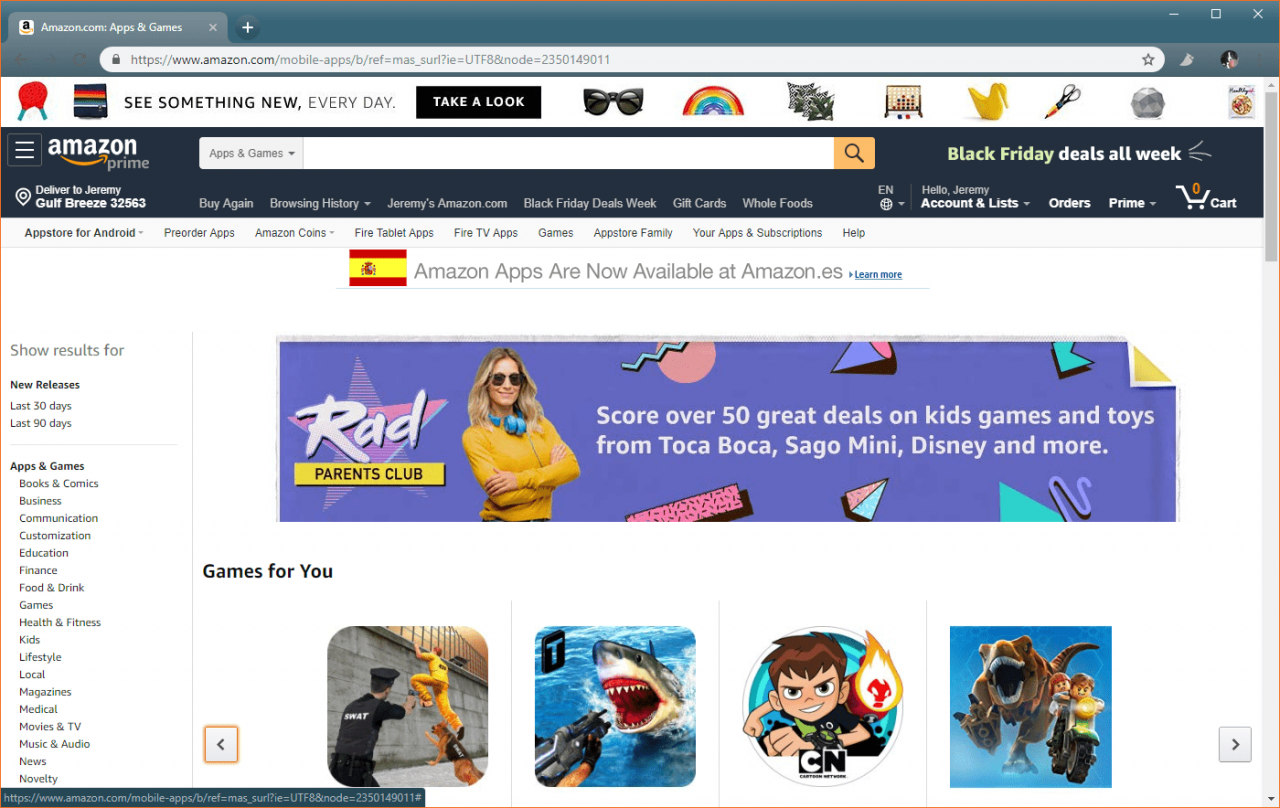
Du kan också bara söka efter din app på Amazon-huvudsidan, men att navigera direkt till appbutiken ger mer relevanta sökresultat.
-
Bläddra ner tills du hittar Fire TV-modell i vänster sidofält och klicka på kryssrutan bredvid den typ av Fire TV-enhet du har.
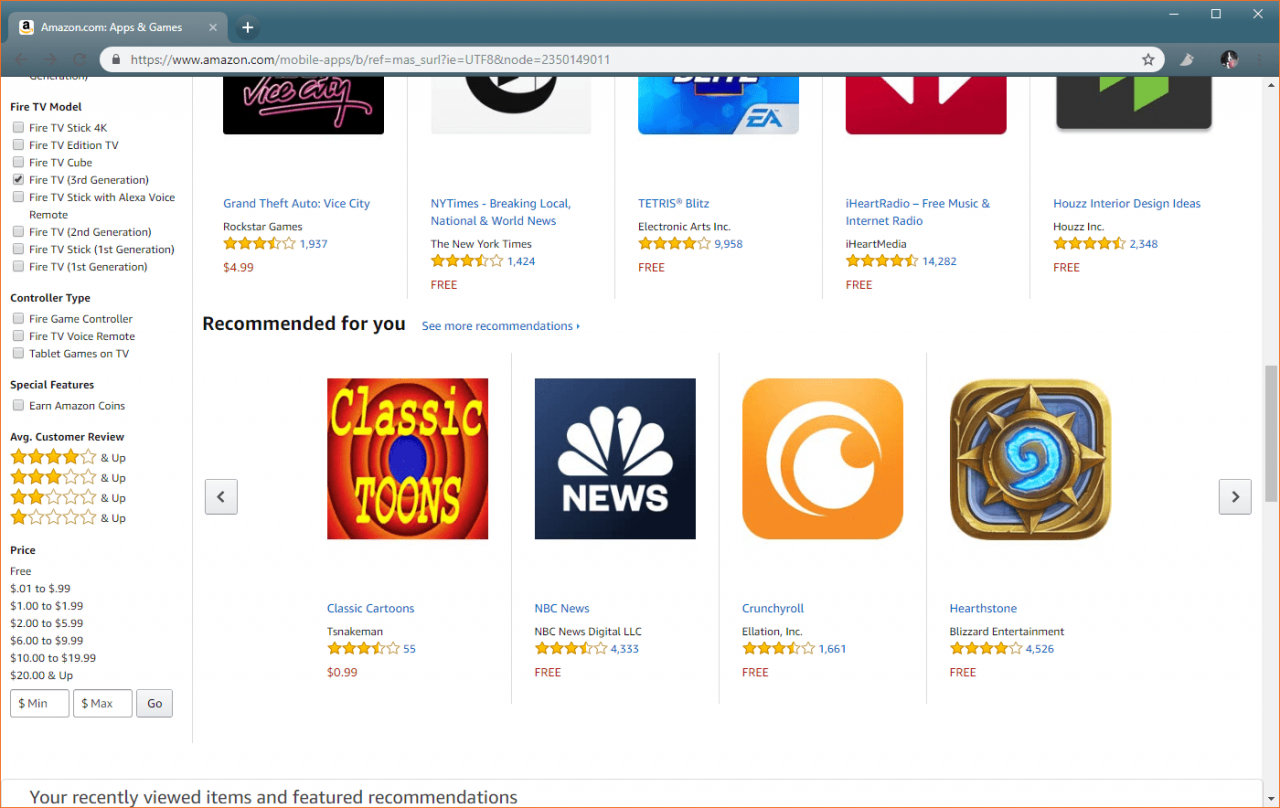
Om du inte vet vilken typ av Fire TV du har, hoppa över det här steget. Sökresultat kan visa appar som inte är kompatibla med din enhet, men du kan ta reda på det innan du försöker köpa eller ladda ner något.
-
Leta reda på en app du är intresserad av och klicka på den.
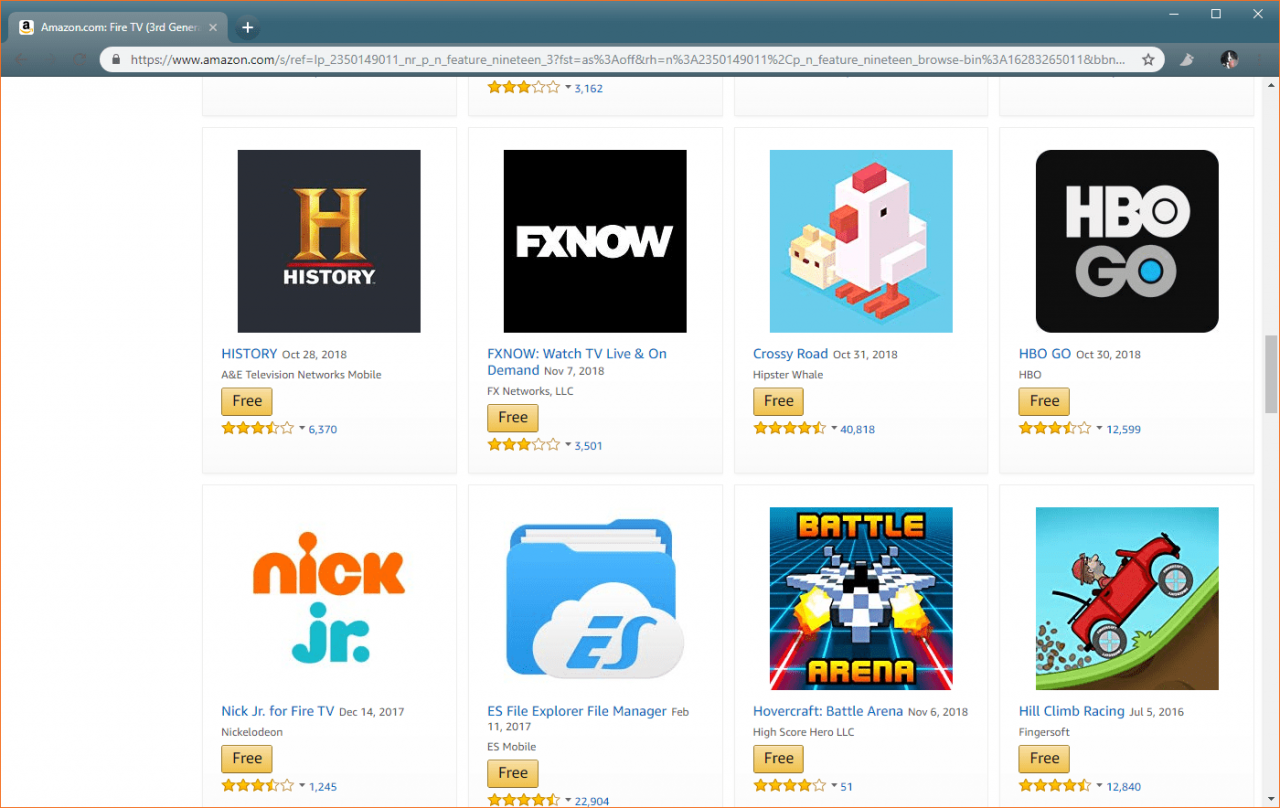
Om du letar efter en viss typ av app eller har en specifik app i åtanke kan du begränsa resultaten av resultaten genom att välja en kategori från vänster sidofält eller söka efter en app med sökfältet högst upp på sida.
-
Klicka på nedåt-ned-rutan precis under Leverera till.
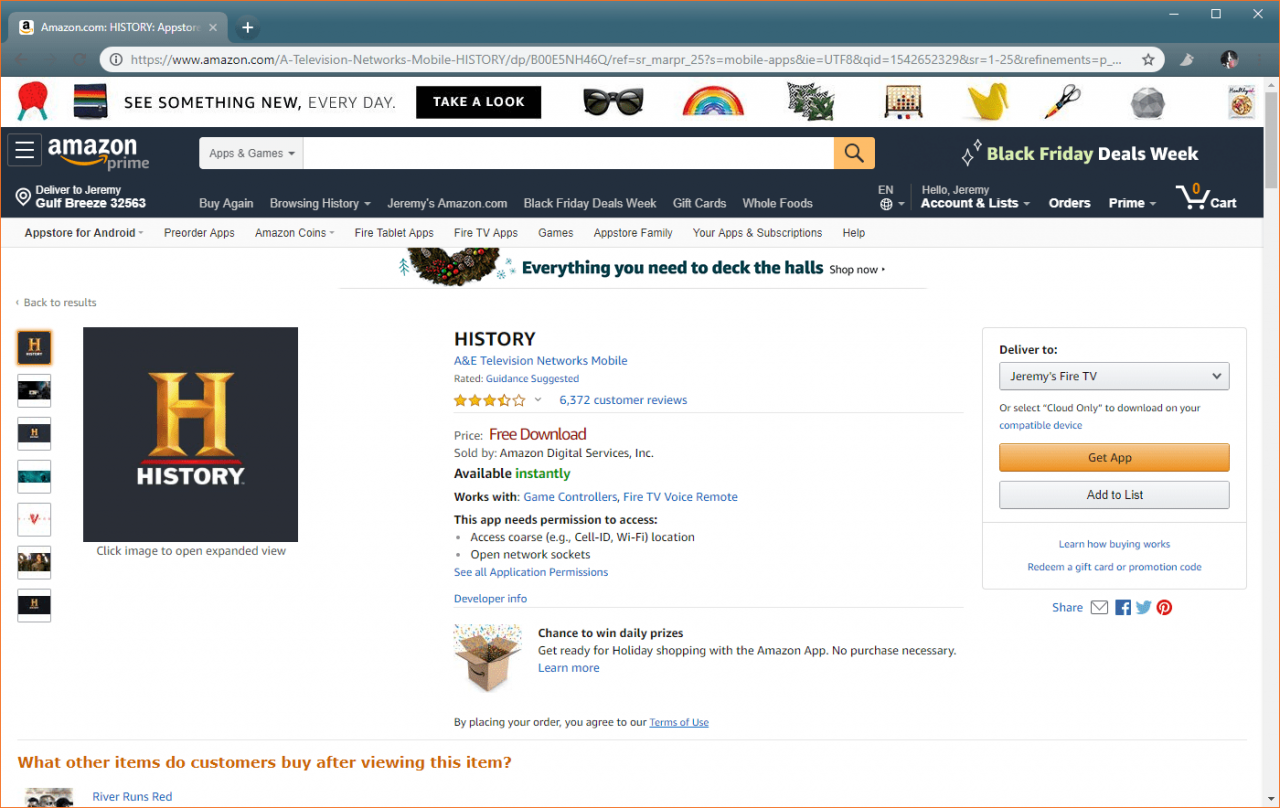
-
Välj Brand-TV att du vill ladda ner appen och klicka på den.
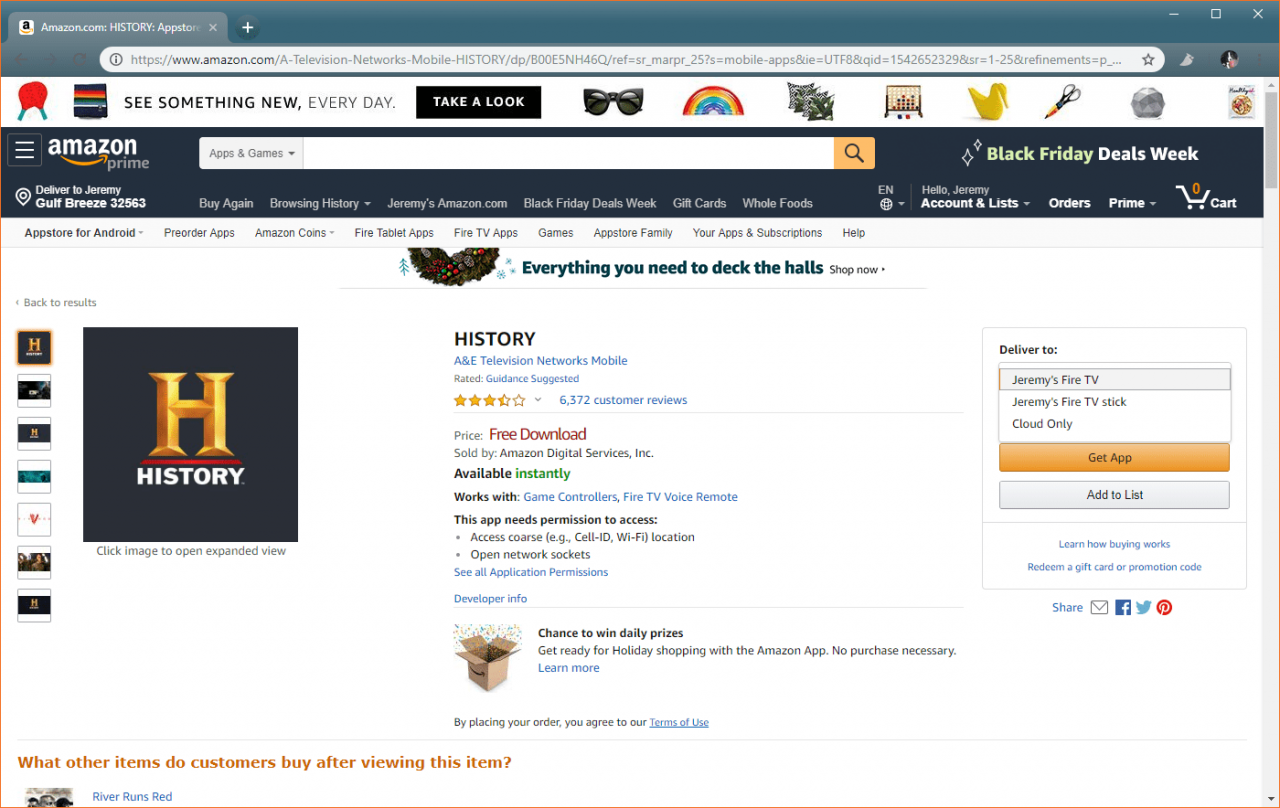
Om du inte ser din Fire TV-enhet i den här menyn, se till att du är inloggad på rätt Amazon-konto. Om du är inloggad på rätt konto är appen inte kompatibel med din Fire TV-enhet. Vissa appar är endast utformade för att fungera med Fire-surfplattor.
-
Klicka Få app.
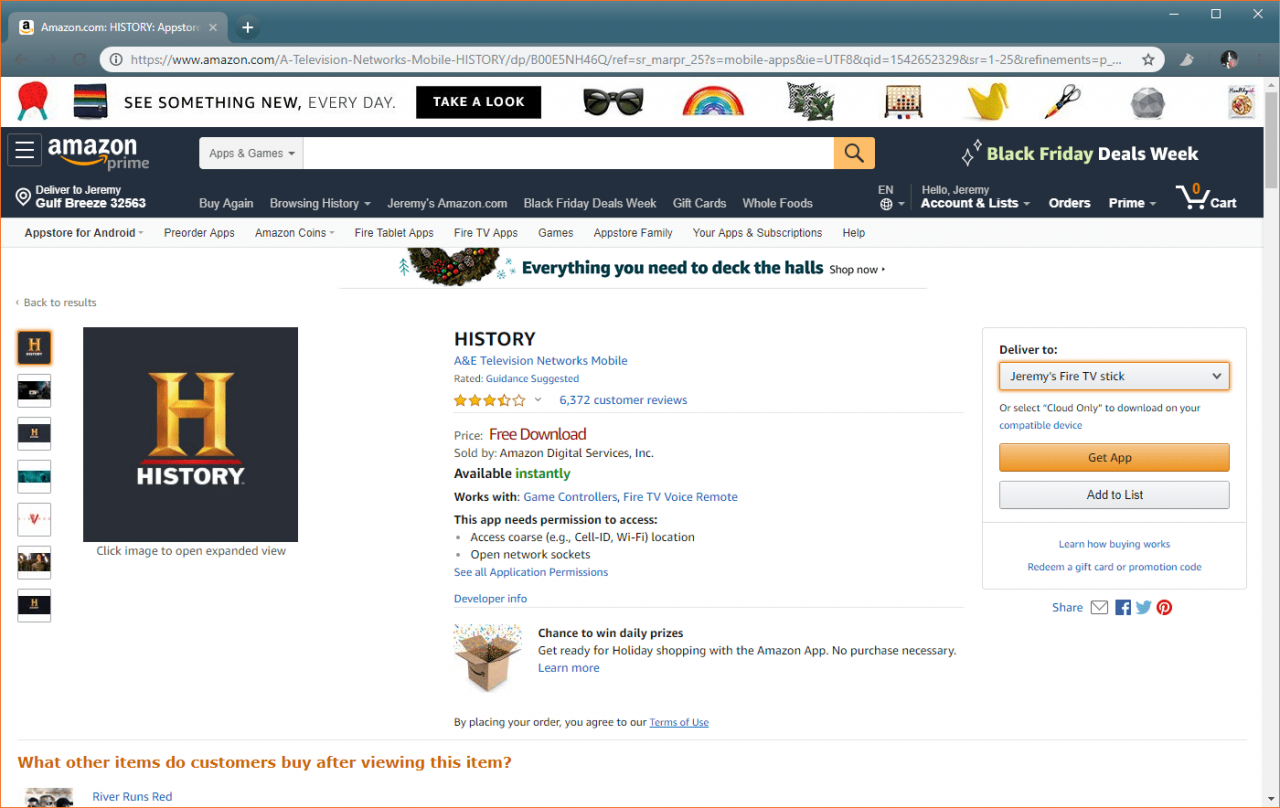
-
Vänta tills din Fire TV laddar ner appen och leta efter den i appar sektion.
